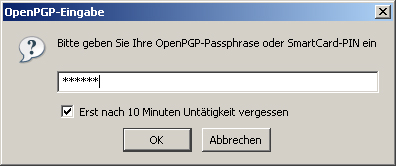Uwierzytelnianie bez hasła w firmie Microsoft¶
Compatible Nitrokeys |
|||||||
|---|---|---|---|---|---|---|---|
✓ active |
✓ active |
⨯ inactive |
⨯ inactive |
✓ active |
⨯ inactive |
⨯ inactive |
⨯ inactive |
Nitrokey FIDO2 obsługuje uwierzytelnianie bez hasła, gdzie wprowadzenie hasła jest zastąpione logowaniem za pomocą Nitrokey FIDO2 i kodu PIN.
Przykładowe logowanie do systemu Microsoft za pomocą Nitrokey FIDO2¶
Kliknij na „Zaloguj się za pomocą klucza bezpieczeństwa”.
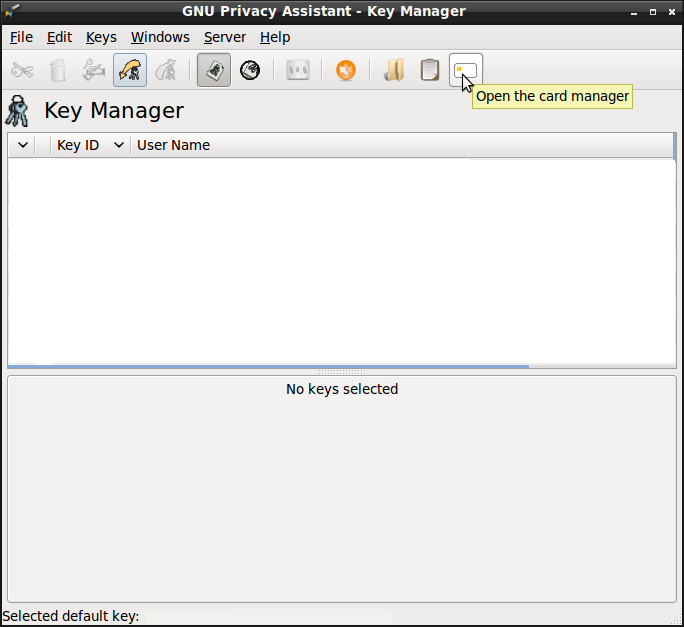
Wprowadź swój kod PIN dla Nitrokey FIDO2.
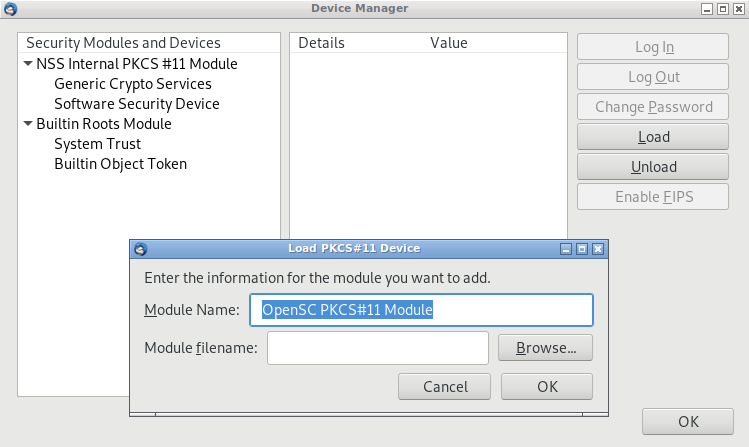
Dotknij swojego Nitrokey FIDO2 we wskazanym miejscu.
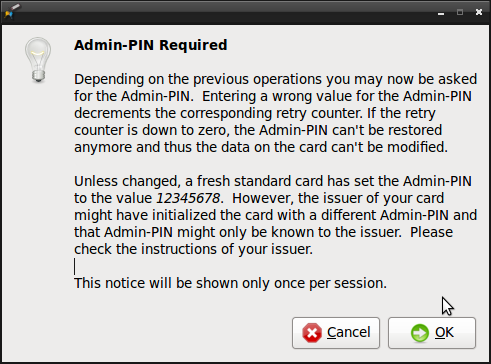
Teraz jesteś zalogowany!
Konfigurowanie uwierzytelniania bez hasła¶
Tutaj oferujemy Ci przewodnik jak ustawić bezhasłowe uwierzytelnianie dla Twojego konta Microsoft z Nitrokey FIDO2.
Potrzebny jest system Windows 10 (aktualizacja z października 2018 lub nowsza) oraz przeglądarka Microsoft Edge lub Google Chrome.
Zaloguj się na swoje konto Microsoft i przejdź do strony „Konto”.
Wybierz „Bezpieczeństwo”.
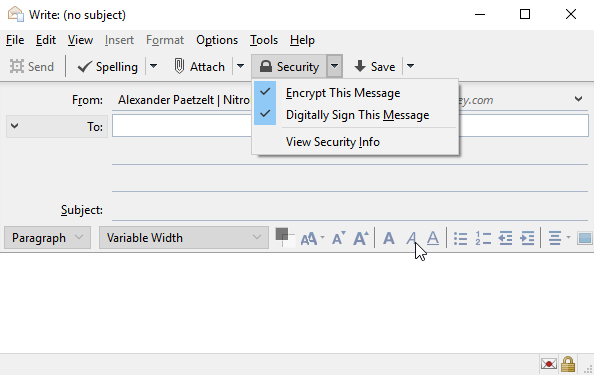
Wybierz „Więcej opcji bezpieczeństwa”.
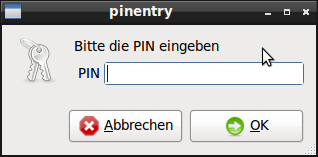
Wybierz opcję „Ustaw klucz bezpieczeństwa”.
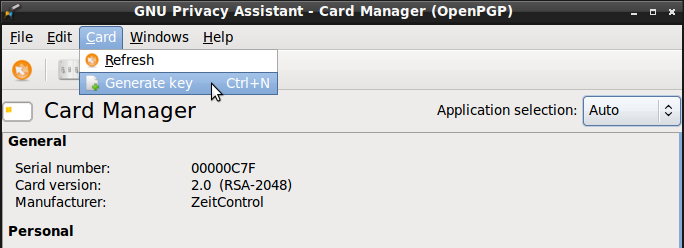
W punkcie „Urządzenie USB” potwierdzić przyciskiem „Next”.
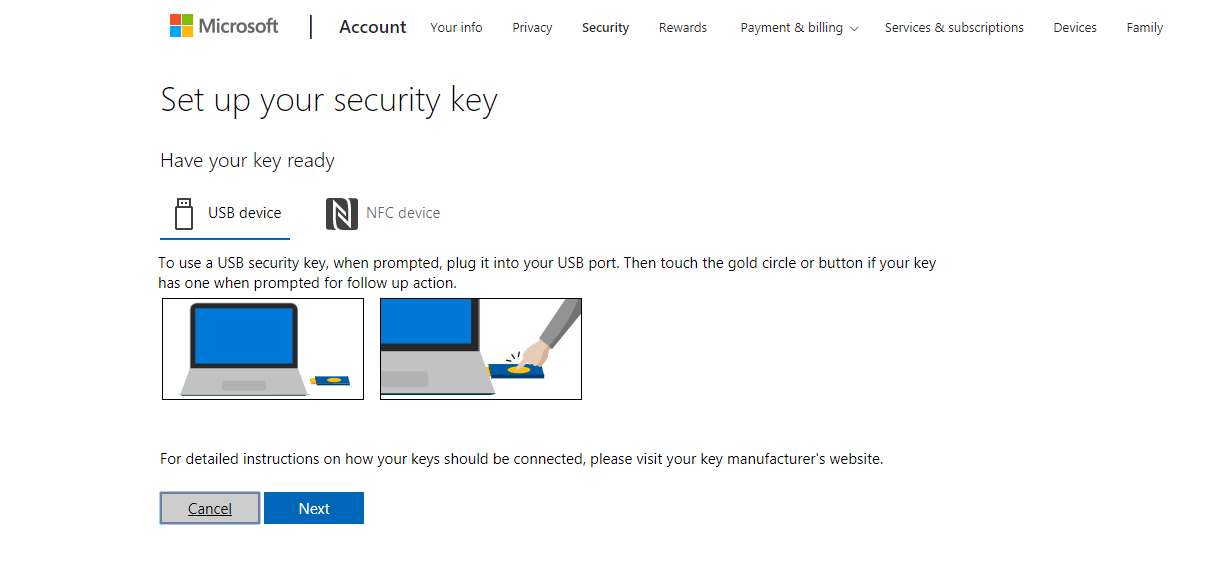
Wprowadź PIN, który chcesz użyć dla Nitrokey FIDO2, a następnie wybierz „Dalej”.
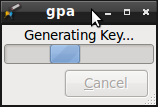
Następnie dotknij zaznaczonego miejsca Nitrokey FIDO2.
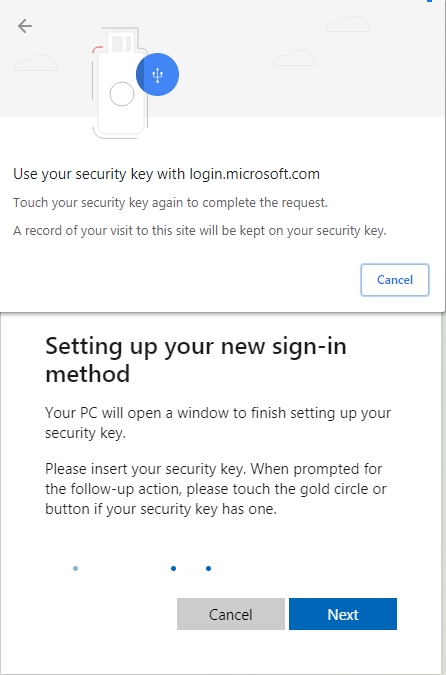
Potwierdzić przyciskiem „Zezwalaj”.
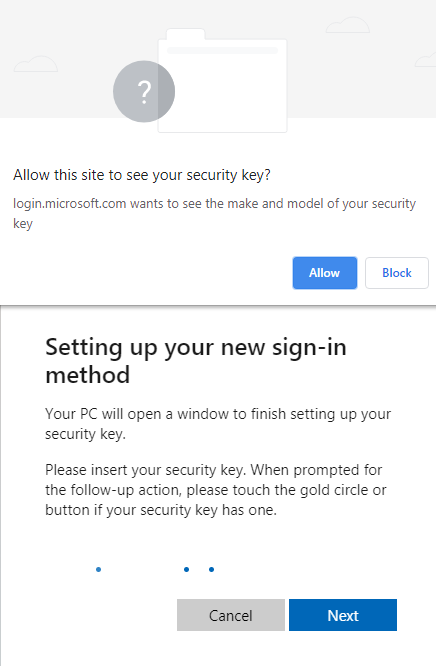
Nazwij swój Nitrokey FIDO2, a następnie wybierz „Next”.
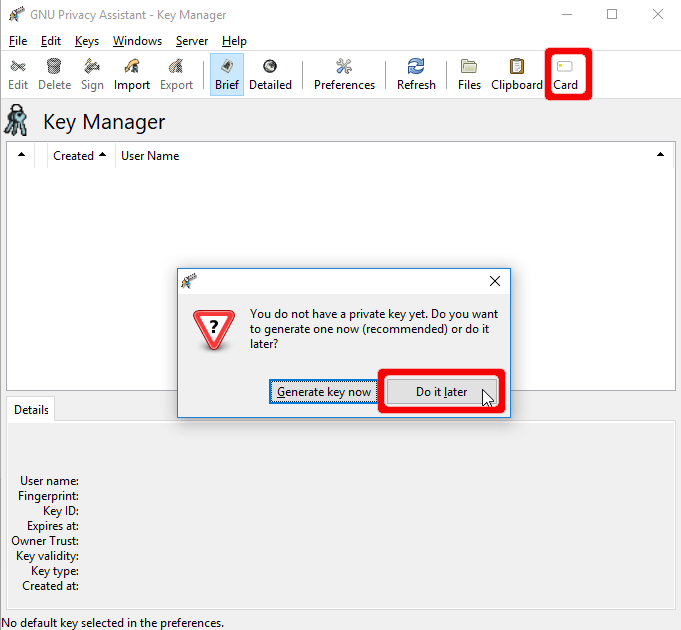
Teraz pomyślnie skonfigurowałeś uwierzytelnianie bez hasła dla swojego konta Microsoft! Potwierdź przyciskiem „Gotowe”.